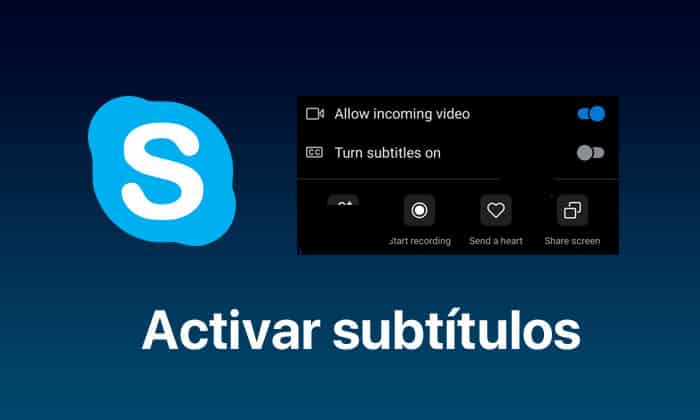
Skype adalah platform yang telah mencapai metodologi komunikasi dengan orang lain secara efektif, saat ini, Anda tidak memerlukan juru bahasa saat berkomunikasi dengan orang yang berbicara bahasa selain bahasa Anda, Anda hanya perlu melakukan beberapa hal sederhana langkah-langkah untuk aktifkan panggilan Skype dengan penerjemah.
Menggunakan Skype memberi Anda kesempatan untuk menerjemahkan percakapan yang diterima secara real time dari orang lain. Dengan demikian mendobrak batasan bahasa, sangat memudahkan komunikasi dengan teman, klien, keluarga dan siapa saja.
Tujuan utama dari posting ini adalah untuk menjelaskan caranya gunakan panggilan Skype dengan teks, mengingat ini adalah konfigurasi yang sedikit diketahui dan sangat berguna.
Bagaimana cara kerja penerjemah online Skype untuk PC atau Seluler?
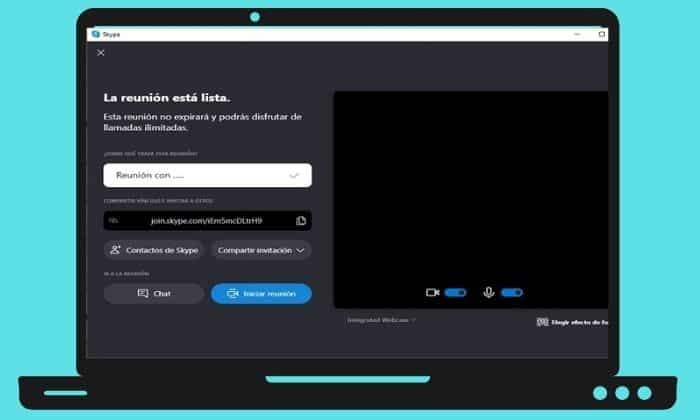
Mengingat bahwa beberapa platform memiliki kemampuan yang berkembang untuk berkomunikasi dengan orang lain, Skype Translator memudahkan Anda menggabungkan atau mengerti lebih dari 11 bahasa dalam percakapan yang diterjemahkan.
Di antara bahasanya Anda dapat menemukan; Spanyol, Portugis, Italia, Prancis, Inggris, Cina, Rusia, Jepang, dan Jerman. Sebelum menjelaskan cara mengaktifkan panggilan yang diterjemahkan, dalam percakapan khusus ini, Anda harus mempertimbangkan bahwa itu tidak kompatibel dengan panggilan biasa ke ponsel lain atau telepon rumah.
Mengumpulkan yang paling penting, pemasangannya tersedia untuk semua jenis peralatan atau perangkat yang tersedia. Skype meminta anggotanya untuk menempatkan diri mereka di area di mana komunikasi lancar, menggunakan headphone yang bagus yang memungkinkan Anda berbicara dan mendengar dengan jelas, menyoroti koneksi Internet di komputer Anda.
Di sisi lain, aktivasi tidak memerlukan kerumitan seperti itu. Sebaliknya, Anda dapat mengaktifkan subtitle dari 11 bahasa yang disebutkan di atas secara langsung melalui panggilan video atau panggilan audio, fungsi yang sangat mirip dengan platform YouTube.
Semua ini menghasilkan penerimaan informasi yang lebih baik dengan interaksi yang tulus, menambahkan dukungan dari semua yang dikatakan dalam panggilan.
Bagaimana cara mengatur penerjemah panggilan Skype?
Selanjutnya, pelajari cara mengaktifkan penerjemah Skype di versi desktop atau di aplikasi Windows 10:
Aktifkan terjemahan versi desktop Skype
Karena ini adalah proses baru, kami memulai penjelasan dengan versi klasik yang Anda unduh langsung dari situs web:
- Unduh skype.
- Masuk (Daftar dalam kasus tidak).
- Tambahkan kontak baru.
- Setelah ini, buka percakapan pilihan Anda.
- Pilih dan buka ikon berbentuk bola dunia. Pada langkah ini Anda harus menentukan versi dasar penerjemah untuk mengaktifkan atau menonaktifkan.
Permainan di sini adalah untuk mengetahui bahwa bahasa Anda adalah bahasa Spanyol dan Anda ingin orang lain memahami Anda, tempatkan terjemahannya, misalnya bahasa Inggris. Maka yang tersisa hanyalah berbicara dan memberikan informasi yang mungkin kepada orang lain.
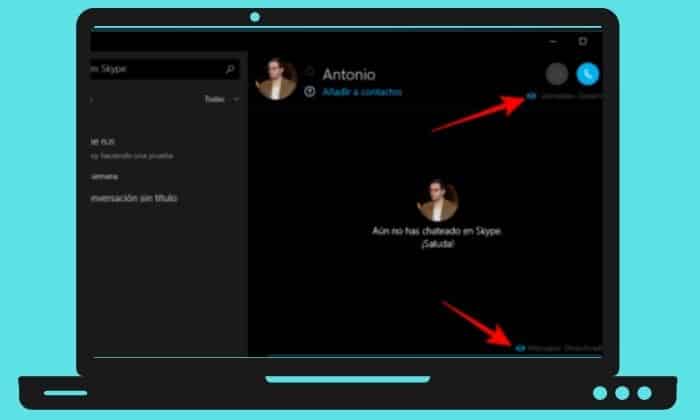
Aktifkan terjemahan versi Windows 10
Dari hari pertama Anda menginstal Sistem operasi Windows 10, versi Skype ini sudah diinstal bersama Anda. Selain itu, prosesnya mirip dengan yang sebelumnya, namun inilah yang harus Anda lakukan:
- Masuk dan cari kontak untuk menerapkan proses.
- Buka ikon bola dunia.
- Di antara opsi yang memungkinkan, sekarang hal yang berbeda di sini adalah mengaktifkan terjemahan percakapan tersebut menjadi panggilan atau pesan instan.
Sebagai aturan umum, platform akan mengirimkan permintaan terjemahan ke orang lain, untuk menerima percakapan tersebut. Jika orang lain tidak menerima, tidak ada perubahan yang akan diperhatikan atau akan mengeksekusi perubahan untuk menggunakan terjemahan.
Dalam hal menerima, semua pesan dan panggilan akan diterjemahkan ke dalam bahasa yang dipilih secara otomatis.
Biasanya fungsinya sangat dinamis, karena Skype menampilkan pesan yang diterjemahkan dalam proses, dengan cara yang sama, Anda dapat memilih untuk menampilkan pesan asli.
Tidak diragukan lagi, konfigurasi yang hampir tidak digunakan oleh siapa pun dan yang sangat membantu semua pengguna, terutama di area korporat.